Cara memainkan suara logon atau startup di Windows 8.1 atau Windows 8
Setiap rilis Windows sejak sejauh yang saya ingat (Windows 3.1) telah memainkan suara sambutan saat startup. Dalam sistem berbasis Windows NT, ada suara startup serta suara logon yang terpisah. Suara juga dapat diputar saat Windows log off atau saat dimatikan. Anda dapat menetapkan semua suara ini dari Control Panel -> Sound. Namun di Windows 8, suara untuk acara ini telah dihilangkan hampir seluruhnya. Mari kita lihat bagaimana menghidupkan kembali mereka.
Iklan
Di Windows 8, Microsoft berfokus pada membuat Windows boot dan shutdown lebih cepat sehingga mereka benar-benar menghapus suara yang diputar saat logon, log off dan shutdown. Bahkan jika Anda menetapkan suara ke acara untuk 'Keluar Windows', 'Windows Logon' dan 'Windows Logoff' atau mencoba memulihkan acara ini menggunakan Registry, mereka tidak akan diputar. Saya menghubungi Microsoft untuk klarifikasi dan inilah jawaban mereka:
"Kami menghapus peristiwa suara ini karena alasan kinerja. Kami sangat memperhatikan seberapa cepat mesin menyala, mati, tidur, melanjutkan dari tidur, dll. Sebagai bagian dari mempercepat ini, kami banyak bereksperimen dengan proses apa yang mengendalikan suara startup dan shutdown. Dalam build sementara Windows 8 saat sedang dalam pengembangan, kami dapat mempercepat banyak hal dengan memindahkan suara shutdown dari Explorer.exe (yang berjalan saat Anda masih masuk) ke Logonui.exe (yang merupakan proses yang menunjukkan "Mematikan" lingkaran.)
Namun memindahkan suara shutdown selarut ini mulai mengalami masalah lain. Kode yang kami gunakan untuk memutar suara (PlaySound API) perlu dibaca dari registri (untuk melihat preferensi suara ini) dan dari disk (untuk membaca file .wav), dan kami mengalami masalah di mana suara tidak dapat diputar (atau terputus di tengah jalan) karena kami telah mematikan registri atau disk sudah! Kami dapat menghabiskan waktu untuk menulis ulang API, tetapi kami memutuskan hal yang paling aman dan paling baik untuk dilakukan adalah menghilangkan suara sama sekali."
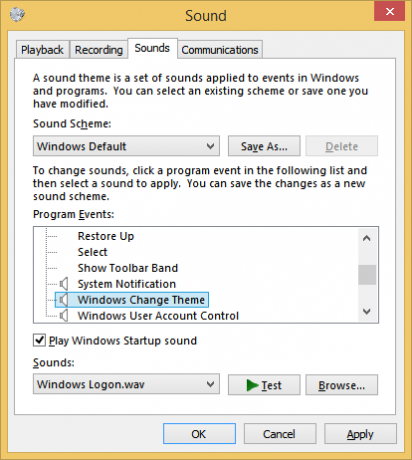
Suara startup tetap ada di Windows 8 tetapi dinonaktifkan secara default. Anda harus pergi ke Sound Control Panel -> tab Sounds dan centang opsi "Play Windows Startup sound".
Selain itu, Microsoft memperkenalkan boot startup/hybrid cepat di Windows 8. Karena fitur ini, ketika Anda mengklik Shut down, Anda akan log out dan hibernasi kernel dan matikan; itu tidak benar-benar keluar dari Windows. Saat Anda menghidupkan kembali PC Windows 8, PC akan melanjutkan dari hibernasi dan masuk lagi. Ini berbeda dengan boot setelah mati total.
Bahkan jika Anda mengaktifkan suara startup Windows, itu hanya akan diputar jika Anda melakukan shutdown penuh. Itu tidak pernah diputar saat startup cepat aktif. Jadi apa solusinya? Triknya adalah cukup menggunakan sistem log peristiwa Windows untuk memutar suara sekarang.
Sebelum Anda melanjutkan
Saya memutuskan untuk membuat Startup Sound Enabler untuk Windows 8. Aplikasi ini akan memungkinkan Anda untuk menetapkan suara startup hanya dengan satu klik! Itu melakukan pekerjaan membuat skrip dengan suara yang Anda pilih dan mengaturnya di Penjadwal Tugas secara otomatis.
Aplikasi ini memiliki UI yang sangat sederhana: klik tombol Set Startup Sound untuk mengatur suara startup, klik Disable Startup Sound untuk menonaktifkannya.
Itu dia!
Dapatkan Startup Sound Enabler untuk Windows 8
Berikut adalah petunjuk langkah demi langkah untuk menghidupkan kembali suara Logon: (Anda dapat menggunakan metode yang sama untuk menetapkan suara untuk peristiwa log off dan shutdown)
- Buka Notepad dan rekatkan baris berikut ke dalamnya. (Ini adalah VBScript sederhana untuk Windows untuk memutar suara apa pun menggunakan Speech API. Saya lebih suka metode ini karena tidak bergantung pada pemuatan beberapa program yang membengkak dan lambat seperti Windows Media Player hanya untuk memutar satu suara dengan cepat dan menutupnya):
Setel oVoice = CreateObject("SAPI.SpVoice") set oSpFileStream = CreateObject("SAPI.SpFileStream") oSpFileStream. Buka "C:\Windows\Media\Windows Logon.wav" oSuara. SpeakStream oSpFileStream. oSpFileStream. MenutupTip: Perhatikan suara yang saya gunakan dalam skrip ini. Ini adalah suara baru yang indah yang disertakan dalam Windows 8 yang terletak di C:\Windows\Media. Anda dapat mengubahnya ke suara .WAV lain yang Anda inginkan.
Tip: Jika Anda bertanya-tanya, di mana Anda dapat menemukan beberapa suara berkualitas, lihat artikel ini.
- Simpan file ini di mana saja dengan ekstensi .VBS. Misalnya, "Masuk Suara.vbs"
Tip: Anda dapat menambahkan nama file dan ekstensi di dalam tanda kutip, sehingga Notepad tidak menambahkan ".txt" ke nama file yang telah Anda ketik. Menambahkannya di dalam tanda kutip akan menyimpannya sebagai "Logon Sound.vbs" dan bukan, "Logon Sound.vbs.txt". - Sekarang kita perlu menemukan beberapa peristiwa yang tepat untuk mengasosiasikan suara ini. Buka Peraga Peristiwa dengan mengetik: Eventvwr ke dalam dialog Jalankan, atau di layar Mulai.
- Buka Peraga Peristiwa terbuka, perluas kategori 'Log Windows' dan klik log 'Sistem'.
- Sekarang klik menu Action dan klik Find...
- Di kotak teks Temukan apa:, ketik: 7001 dan tekan Enter atau tombol "Temukan Berikutnya". Acara Winlogon akan dipilih.
(7001 adalah ID Peristiwa untuk salah satu dari banyak peristiwa yang masuk ke Log Peristiwa saat Anda masuk ke Windows)
Peraga Peristiwa menampilkan semua peristiwa Sistem - Sekarang klik kanan acara ini dan klik 'Lampirkan Tugas ke Acara Ini...'
- Jendela 'Buat Wizard Tugas Dasar' akan terbuka.
- Ketik nama deskriptif jika Anda ingin seperti "Logon sound" dan klik Next. Mengetik nama adalah opsional, jadi lebih mudah untuk menemukan tugas ini nanti jika Anda perlu menghapusnya.
- Klik Next lagi dan kemudian pilih 'Start a program' dan Next lagi.
- Di bidang Program/script:, ketik: WScript.exe. Di bidang Argumen, masukkan jalur ke file yang Anda simpan. Misalnya, "C:\Windows\Logon Sound.vbs" (pastikan Anda menggunakan tanda kutip ganda jika jalur Anda berisi spasi atau nama file yang panjang)
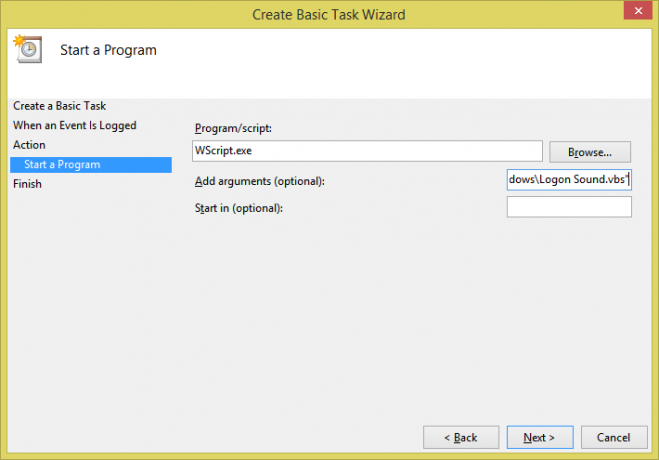
Melampirkan tugas ke acara - Centang kotak yang disebut "Buka dialog Properties untuk tugas ini ketika saya mengklik Selesai" Kemudian klik Selesai untuk membuat tugas.
- Secara opsional, buka tab Kondisi dan hapus centang "Mulai tugas hanya jika komputer dalam kondisi AC power", jika Anda ingin suara logon diputar meskipun PC atau tablet Windows 8 Anda sedang berjalan baterai.
- Klik OK dan tutup Peraga Peristiwa.
- Sekarang coba matikan Windows dari Settings Charm (Win+I), atau dengan menekan Alt+F4 di Desktop, atau dari pengganti Start Menu favorit Anda seperti Kulit Klasik.
- Lain kali Anda masuk, suaranya akan diputar. Itu dia! Anda baru saja menghidupkan kembali suara masuk Anda. Suara startup masih akan diputar saat Anda melakukan shutdown penuh dan suara yang baru ditetapkan ini akan diputar saat Anda masuk. Anda dapat menggunakan metode yang sama ini untuk menemukan beberapa peristiwa yang sesuai di Log Peristiwa untuk mematikan dan keluar dan menetapkan suara yang berbeda untuk mereka dengan membuat skrip lain. Pastikan untuk memeriksa WinSounds.com untuk banyak koleksi suara gratis yang dapat diunduh.


